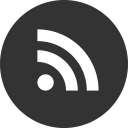iOS/macOS 환경에서 자료 조사를 하기 위한 도구
iOS/macOS 환경에서 자료 조사를 하기 위한 도구
자료 조사의 중요성
논문, 보고서, 블로그 포스트 등 정보를 담고 있는 글을 작성하기 위해서는 항상 자료 조사가 필요하다. 자료가 없이 글을 쓰는 것은 마치 모래사장에 집을 짓는 것과 마찬가지이다. 특히, 자신이 글을 쓰고자하는 주제에 대해 잘 알고 있다고 생각했다가도, 막상 글을 쓰려고 하니 막막한 경우가 많을 것이다. 이것은 보통 알고 있는 지식이 파편화되어 있기 때문일 것이다. 이런 지식을 모으고 구체화시키는 과정이 바로 자료 조사, 혹은 리서치인 것이다.
자료 조사는 주제를 잡는 것에서부터 뼈대를 세우고, 살을 붙여가는 과정까지 빼놓을 수 없다. 일단 주제를 잡을 때에는 조금은 모호할지라도 포괄적인 주제를 대략적으로 생각해놓은 후, 상대적으로 일반적인 키워드를 사용하여 리서치를 해야한다. 이후 대략적인 글의 방향이 잡히게 되면 더 세부적인 주제로 들어가서 리서치를 해야할 것이다.
하지만 이런 작업을 할 때에 적당한 툴이나 체계가 존재하지 않는다면 너무나도 많은 정보가 중구난방으로 흩어지게 되어 혼란을 가중시킬 수가 있다. 이번 포스트에서는 iOS와 macOS에서 어떤 식으로 자료 조사를 하고, 이를 정리할지 그 방법을 제안하고자 한다. 특히, 이들을 매끄럽게 이어주는 연속성 기능을 활용할 수 있는 방식에 대해 소개한다.
iOS/macOS에서 자료 조사하기
애플 제품을 사용하는데에 있어서 가장 큰 장점은 뭐니뭐니해도 애플 제품의 이코시스템일 것이다. iOS 디바이스 (아이폰 및 아이패드)와 맥, 그리고 (자료 조사에 있어서 도움이 되는지는 잘 모르겠지만) 애플 워치의 연속성은 훌륭한 사용자 경험을 제공한다. 특히, 이 기능을 잘 활용하면 언제 어디서나 작업을 할 수 있는 모종의 유비쿼터스 환경을 구현할 수 있다.
사파리 Safari

가장 기본적인 리서치 도구는 당연히 웹 브라우저일 것이다. 애플 기기에 기본으로 제공되는 사파리는 간단한 서베이에서부터 본격적인 리서치까지 훌륭하게 해낼 수 있는 툴이다. 특히 macOS와 iOS간의 핸드오프 기능은 소소하게나마 편의성을 증대시킬 것이다. 크롬 등 다른 브라우저도 크게 뒤쳐지지는 않지만, 적어도 맥과 iOS 기기에서 가장 효율적인 웹 브라우저는 사파리이다.
기본적으로는 책갈피 동기화와 읽기 목록 동기화를 통해서 자료 웹 페이지를 표시해둘 수 있을 것이다. 또한 구독 기능을 사용해서 서드파티 앱 없이도 RSS 구독을 할 수 있다. 하지만 여기서부터는 무언가 부족하다는 느낌을 지울 수 없다.

Pocket은 사파리의 읽기 목록의 업그레이드 버전이라고 생각하면 된다. 앱 형태와 더불어 플러그인의 형태도 지원하기 때문에 어떤 브라우저에서든지 익스텐션으로 Pocket을 설치하면 웹 서핑을 하다가 나중에 볼 아티클, 동영상 등의 컨텐츠를 Pocket에 넣을 수 있다. 이 뿐만이 아니라 다른 앱과의 연동성도 상당해서 Flipboard, Twitter 등의 유명 앱에서 사용할 수 있다. IFTTT를 통해 간단한 워크플로우도 구성할 수 있다.
Pocket의 가장 큰 장점은 다음에서 드러난다: 크로스-플랫폼 앱이다. 맥에서 자료 조사하기와 조금 거리감이 있을 수도 있지만, Pocket은 iOS와 macOS 뿐만이 아니라 안드로이드와 윈도우즈를 지원한다. 이 뿐만이 아니라 크롬앱의 형태로도 존재하기 때문에 크롬OS 등에서도 사용할 수 있을 것이다.
iOS 버전: 앱스토어 링크
macOS 버전: 앱스토어 링크
Penultimate
아이패드를 사용한다면 Penultimate을 사용해보자. 아이패드 프로와 애플 펜슬을 쓰고 있다면?! 금상첨화이다. Penultimate은 Evernote사에서 만든 디지털 손글씨 필기앱이다. Evernote에서 만들었기에 당연히 연동도 된다. 아이패드 프로와 애플 펜슬이 없다고 하더라도 Evernote에서 제작한 스타일러스를 비롯한 다양한 스타일러스를 사용할 수 있으니 괜찮다. 손으로 쓰는 것이 아무래도 타이핑보다 더 유연하고, 여전히 손으로 글을 쓰는 것이 더 익숙한 사람들이 대부분일 것이다. 이러한 손필기의 장점과 언제 어디서나 자료를 접근할 수 있게 만들어주는 디지털 노트의 장점을 둘 다 누릴 수 있게 하는 앱이다.
iOS 버전: 앱스토어 링크

Pinterest는 사진/영상 기반의 SNS이다. 그러나 이것이 인스타그램이나 유튜브와 같은 매체라고 생각하면 큰 오산이다. Pinterest는 특히 미술이나 디자인 분야에 종사하는 사람들에게 유용하게 사용될 수 있다. 본인이 관심 있는 사진이나 동영상을 보드 형식으로 pin하고 포트폴리오 형식으로 모을 수 있다. 굉장히 많은 양의 이미지 자료가 있으며, 언제 어디서나 이런 자료를 열어볼 수 있다는 것이 장점이다.
iOS 버전: 앱스토어 링크
Youtube

Youtube. 엔터테인먼트로의 성향이 짙긴 하지만, CNET등의 기술 관련 채널이나 다양한 전문 분야에 대한 동영상이 올라오는 채널들을 구독하면 다양한 자료 및 아이디어를 얻을 수 있을 것이다.
iOS 버전: 앱스토어 링크
Scannable
Scannable은 Penultimate과 같이 Evernote사에서 만든 iOS 전용 앱이다. (안드로이드에서는 쓸 수 없다!) Scannable은 그 이름에서 말해주듯이 종이 문서를 디지털화시키는 앱이다. 종이 뿐만이 아니라 칠판 등을 캡쳐할 수 있다. 이렇게 캡쳐한 문서는 실제로 스캔한 것처럼 처리가 되며, 그 질이 실제로 스캔한 것과 다를바가 없다. 그리고 왜곡된 사진도 직사각형 형태로 보정을 해주는 등 완성도가 높다.
Scannable을 통해 종이 형태로 존재하는 문서를 디지털화시켜서 사진 앱에 저장하거나 Evernote 노트로 내보내는 등 공유할 수 있다. 자료 조사와는 별도로 명함이나 영수증 등을 스캔하는 용도로 사용할 수 있다.
iOS 버전: 앱스토어 링크
Evernote

Evernote사에서 만든 Penultimate과 Scannable을 소개했으니 이제는 주력 앱인 Evernote를 소개할 차례다. 사실 Evernote는 그 활용성이 무궁무진한 앱이다. 위에서 언급한 Safari, Pocket, Pinterest 등으로 정보를 산발적으로 수집했다면, 이제는 Evernote로 정리할 차례이다. Evernote는 노트북, 노트북 스택, 태그 등의 분류체계와 강력한 동기화 기능 등 다양한 기능으로 무장한, MS사의 OneNote와 더불어 노트 작성 앱의 양대산맥을 이루고 있다. 필자도 OneNote와 Evernote를 둘 다 사용해보았지만, 결국은 Evernote의 심플함 등으로 인해 Evernote에 정착하게 되었다.
Evernote로 바로 사파리 등에서 컨텐츠를 저장할 수도 있고, Pocket 등을 거쳐도 된다. 또한 Evernote를 통해서 언제 어디서든 아이디어가 떠오르면 필기를 할 수 있고, 가지고 있는 모든 노트 등을 살펴볼 수 있다.
iOS 버전: 앱스토어 링크
macOS 버전: 앱스토어 링크
DEVONagent Pro

DEVONagent Pro는 다양한 검색 엔진을 한꺼번에 검색해주는 동시에 필요한 정보만 골라서 사용자에게 그 결과를 보여준다. AND, OR, XOR, NOT이나 BEFORE, AFTER, NEAR 등의 수식어를 사용해서 검색어를 구체화시킬 수 있고, 얼마나 깊게 검색할 것인지, 혹은 PDF 등의 문서 내부까지 검색할 것인지 등을 설정해줄 수 있다. 그리고 이렇게 나온 결과들을 간단히 summary로 요약해서 볼 수도 있고, 그래프로 키워드간의 연결 형태를 볼 수도 있다. 한국 맥 앱스토어에는 없다.
macOS 버전: 다운로드 페이지